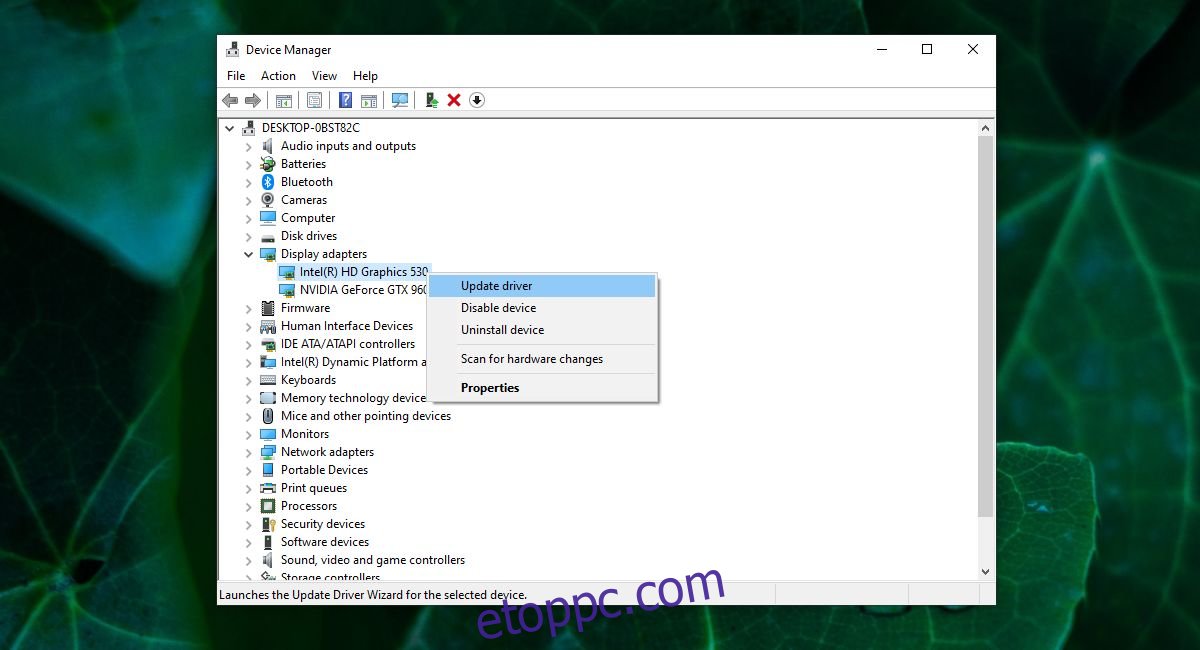Ha Nvidia GPU-ja van, vagy a rendszerbe épített grafikus kártya Nvidia kártya, akkor az Nvidia Vezérlőpult telepítve lesz Windows 10 rendszeren. Az Nvidia vezérlőpult egy olyan alkalmazás, amely lehetővé teszi a grafikus kártya működésének szabályozását. . Ez azonban nem egy készleten lévő Windows 10 alkalmazás, így előfordulhat, hogy hiányzik a rendszeréből.
Tartalomjegyzék
Hiányzik az Nvidia Vezérlőpult alkalmazás
Az Nvidia Vezérlőpult alkalmazás nem egy Windows 10 készletalkalmazás. Csak akkor lesz elérhető a rendszerén, ha GPU-ként vagy fő grafikus kártyaként Nvidia chipet használ. Mielőtt megoldaná a hiányzó Nvidia Vezérlőpult alkalmazás problémáját, meg kell győződnie arról, hogy Nvidia chip telepítve van a rendszerére. Ennek két módja van.
Eszközkezelő
Nyissa meg az Eszközkezelőt.
Bontsa ki a Display Adapters elemet.
Tekintse meg a Kijelzőadapterek alatt felsorolt chipek nevét.
Ha legalább egy chip nevében látja az Nvidiát, akkor az Nvidia Control Panel alkalmazásnak jelen kell lennie a rendszeren.
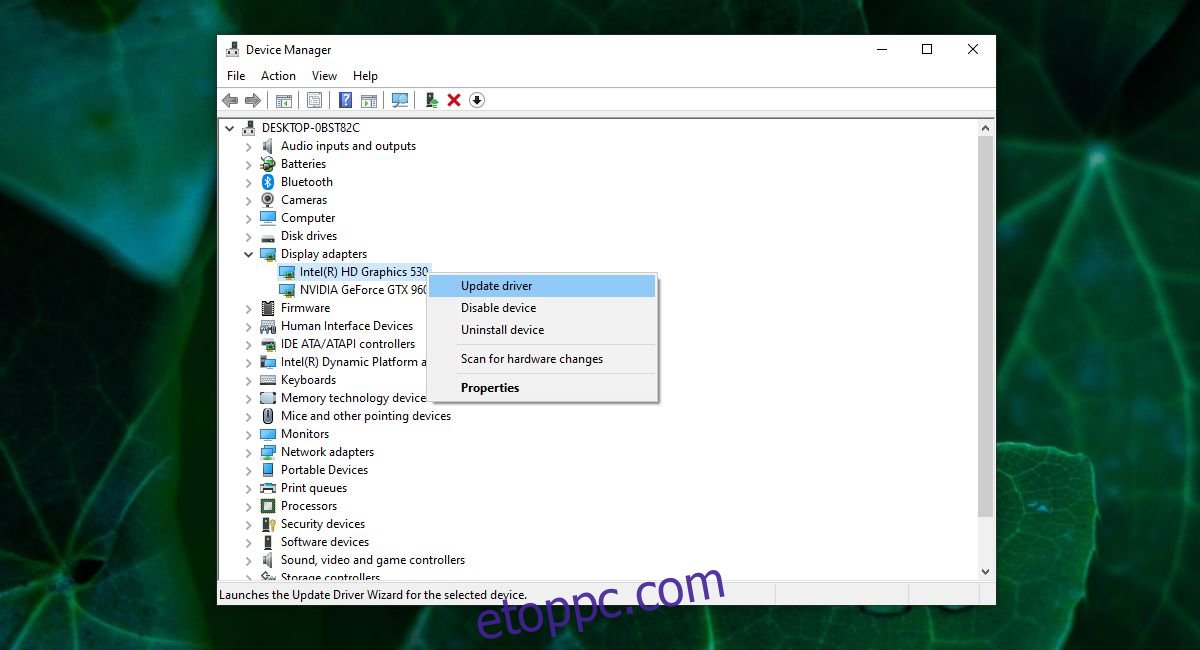
Feladatkezelő
Nyissa meg a Feladatkezelőt.
Lépjen a Teljesítmény lapra.
Görgessen le a bal oldali oszlopban, és válassza ki a GPU 0, majd a GPU 1 lehetőséget (egyenként).
A jobb oldali ablaktáblában nézze meg a jobb felső sarokban a grafikus kártya gyártmányát és modelljét.
Ha az Nvidia nevet látja a névben, akkor az Nvidia Control Panel alkalmazásnak telepítve kell lennie a rendszerére.
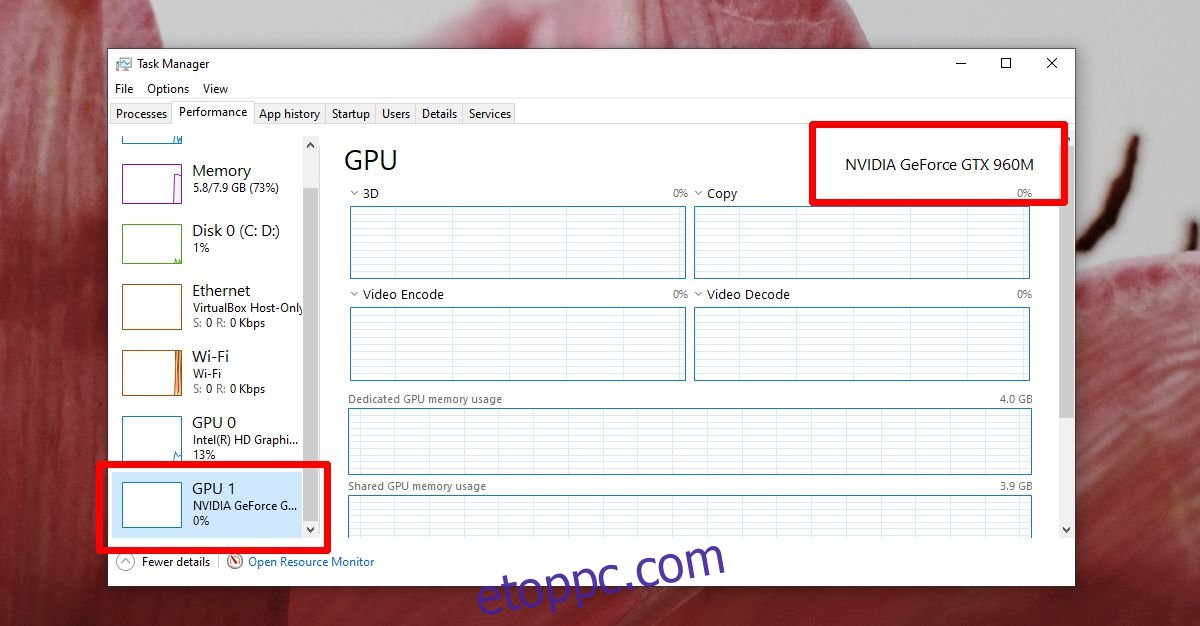
Szerezze be az Nvidia Vezérlőpult alkalmazást Windows 10 rendszeren
Az Nvidia Vezérlőpult alkalmazás általában automatikusan települ az Nvidia chip illesztőprogramjainak telepítésekor. Ha az alkalmazás hiányzik, manuálisan telepítheti. Jegyezze fel az Nvidia chip modelljét az előző részben felsorolt módszerekkel, és kövesse az alábbi lépéseket.
Böngészőjében keresse fel az Nvidia letöltési oldalát a webhelyen hivatalos Nvidia weboldal.
Válassza ki a termék típusát, sorozatát, nevét, a Windows verzióját (32 bites vagy 64 bites), válassza a Game Ready illesztőprogramokat (ha sokat játszik) vagy a Studio Drivers (ha tervező és animációs eszközökkel dolgozik) lehetőséget.
Kattintson a Keresés gombra.
Kattintson a megtalált illesztőprogram letöltése gombra.
Futtassa a letöltött fájlt, és telepítse az illesztőprogramokat.
A telepítés után indítsa újra a rendszert.
Kattintson jobb gombbal egy üres területre az asztalon, és válassza ki az Nvidia Control Panel elemet a helyi menüből.
Megjegyzés: az Nvidia Vezérlőpultot a Windows keresőjével is megnyithatja.
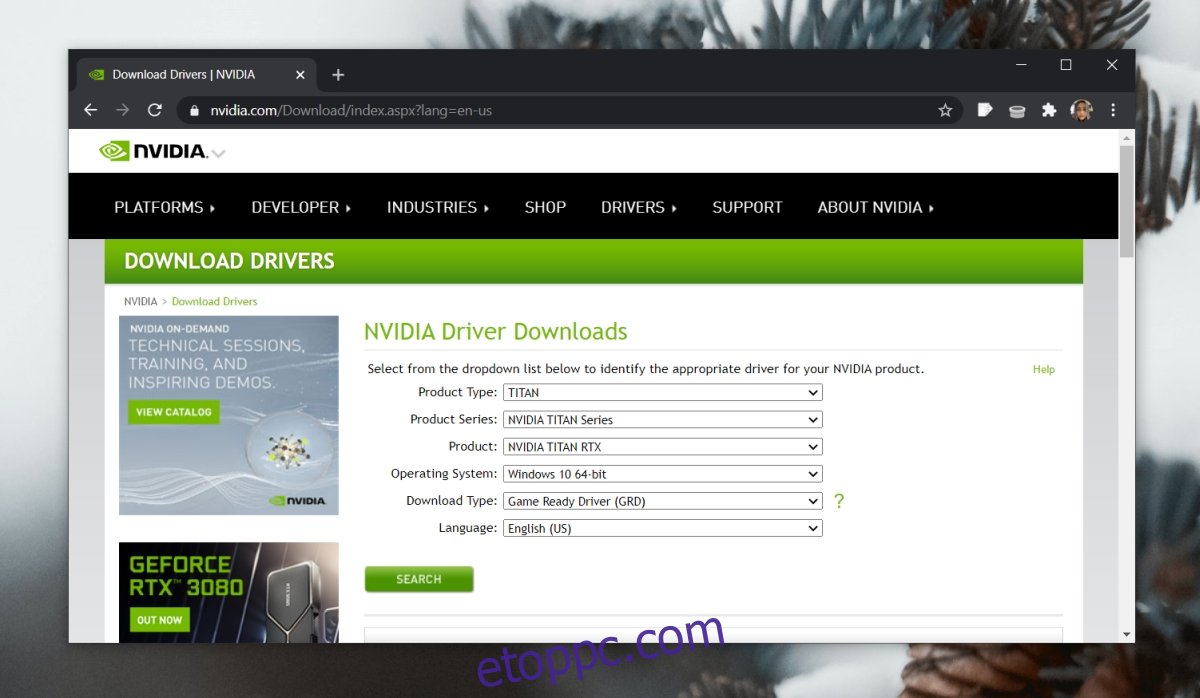
Következtetés
Ha a beépített grafikus kártyája Intel chip, és nincs GPU-ja, akkor nem tudja telepíteni az Nvidia vezérlőpultot. Hasonlóképpen, ha AMD chip van a GPU-ként, akkor az Nvidia vezérlőpultot sem tudja telepíteni. Az Nvidia Vezérlőpult alkalmazásban látható lehetőségek a chip típusától függően eltérőek lehetnek.